
[2023 beantwortet] Wie führe ich Android-Apps auf dem PC mit oder ohne Emulator aus?

Mit dem Anstieg der Nutzung mobiler Geräte sehnen sich Menschen auf der ganzen Welt danach, Telefon-Apps auf ihren Desktop-Computern zu verwenden. Es ist möglich, bestimmte Websites in Windows-Apps umzuwandeln, während andere Anwendungen wie Budgetierungstools und Social-Media-Planer möglicherweise zusätzliche Arbeit von Entwicklern erfordern.
Während die meisten Gamer Handys verwenden, um Handyspiele zu spielen, bringt nichts ein neues Maß an Aufregung hervor wie das Spielen von Handyspielen auf einem größeren Bildschirm. Darüber hinaus ist die Steuerung Ihrer mobilen Programme mit Maus und Tastatur weitaus praktischer.
Glücklicherweise ist die Nutzung des Internets ein Segen für Benutzer, da es Software bietet, mit der sie Android-Apps ungehindert auf einem PC ausführen können. Mit Hilfe dieser leistungsstarken Tools ist die Verwaltung mobiler Android-Apps von einem PC aus jetzt einfacher denn je mit nur wenigen Maus- und Tastaturklicks. Lesen Sie weiter, um zu erfahren, wie Sie Android-Apps auf dem PC ausführen.
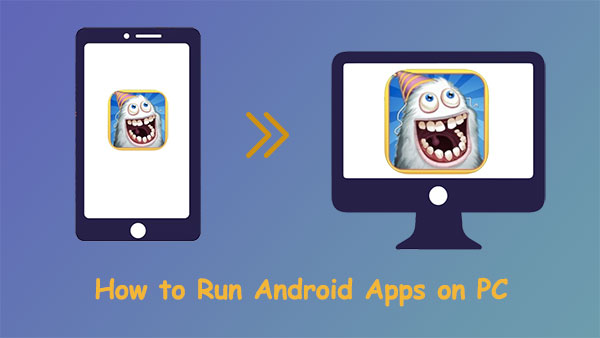
Spiegelungsanwendungen sind viel mehr als nur einfache Tools zum Teilen von Videos. Diese Programme geben uns die Möglichkeit, unsere mobilen Geräte über Computer zu steuern, sodass jeder seine Android-Anwendungen ohne Emulator auf PCs ausführen kann. Das macht Spiegelungsanwendungen erstaunlich vielseitig und leistungsfähig für alle digitalen Aufgaben.
Wenn Sie auf der Suche nach der besten App zum Ausführen von Android-Apps auf dem PC sind, ist Phone Mirror das ideale Tool. Es ist eine wunderbare Bildschirmspiegelungs-App, die speziell für iOS- und Android-Mobiltelefone entwickelt wurde, damit Benutzer problemlos auf Anwendungen auf einem größeren Bildschirm zugreifen können. Eine der besten Eigenschaften von Phone Mirror ist, dass es jedem Benutzer ein großartiges Erlebnis ohne Verzögerungsprobleme bietet. Wenn Sie ein Spiel von Ihrem Android-Gerät auf einem PC spielen, können Sie jedes Spiel über diese Anwendung aufzeichnen und auf einem Gerät speichern.
Hauptmerkmale von Phone Mirror:
So führen Sie Android-Apps ohne Emulator mit Phone Mirror auf dem PC aus:
01Laden Sie zuerst Phone Mirror herunter, installieren Sie es dann auf dem PC und öffnen Sie es. Wählen Sie die Registerkarte "Android Mirror".

02Wählen Sie "WLAN-Verbindung", wenn Sie Ihre Android-Apps drahtlos auf dem PC ausführen möchten. Installieren Sie dann die Spiegelungs-App auf Ihrem Android-Telefon und klicken Sie auf "Erkennen", um die Verbindung einzurichten.

03Das Programm zeigt nun Ihren Android-Bildschirm auf dem PC an. Und Sie können auf Ihre Android-Apps auf dem Desktop zugreifen.

Weiterlesen:
Top 7 Möglichkeiten, das iPhone einfach auf das iPad zu spiegeln [Neuestes Tutorial]
Beste Bildschirmspiegelungs-App für Android auf PC
Sind Sie es leid, auf lustige Android-Apps zu verzichten? Mit Virtualisierung und anderen modernen Technologien können Sie jetzt alle Ihre bevorzugten Android-Anwendungen bequem von Ihrem Computer aus genießen. Dies ist über Android Online Emulator möglich, eine Erweiterung von Chrome, die speziell entwickelt wurde, um Benutzern zu helfen, Android-Apps auf dem PC zu verwenden, ohne einen Emulator zu benötigen.
Es funktioniert wie ein Emulator; Es wirkt sich jedoch in keiner Weise auf Ihren PC aus. Es verlangsamt den Betrieb des Computers nicht, sodass Sie die volle Funktionalität mobiler Anwendungen genießen können, ohne sich Gedanken über Hardwareeinschränkungen machen zu müssen.
Da es sich um eine Chrome-Erweiterung handelt, werden Android-Anwendungen problemlos auf dem PC ausgeführt. Darüber hinaus ist es einfach zu bedienen und zu installieren. Dies ist also eine der einfachsten Möglichkeiten, Android-Apps auf einem windows 10-PC ohne Emulator auszuführen. Hier sind die Schritte:
Schritt 1. Lade die APK-Datei für die Olin Emulator App herunter.
Schritt 2. Tippen Sie nun auf die Schaltfläche "Zum Chrome hinzufügen".

Schritt 3. Sie sehen das Online-Emulator-Symbol in der oberen rechten Ecke des Bildschirms.
Schritt 4. Tippen Sie auf das Symbol und klicken Sie dann auf "Online-Emulator ausführen".
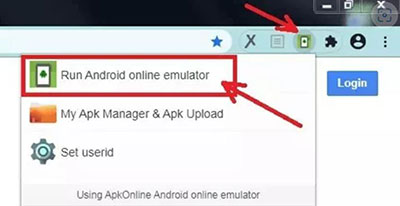
Schritt 5. Sie können jetzt den PC als Android-Telefon verwenden.
Weiterlesen:
So spiegeln Sie iPhone / iPad auf Windows 10
Wie kann man das iPhone mit kaputtem Bildschirm mühelos steuern? (6 bewährte Methoden)
Suchen Sie nach der besten Möglichkeit, Android-Apps auf dem PC auszuführen? Schauen Sie sich Android-x86 an, ein unabhängiges Betriebssystem, mit dem Sie Android-Anwendungen auf jedem anderen Gerät als einem Standard-Smartphone verwenden können. Leider werden keine Geräte mit ARM-Chipsatz unterstützt.
Mit Android-x86 können Sie Android-Anwendungen auf einem PC verwenden, ohne dass Emulatoren erforderlich sind. Seine volle Bluetooth- und WiFi-Kompatibilität macht es noch attraktiver und führt zu einer nahtlosen Verbindung mit anderen Geräten. Hier sind die zu verwendenden Schritte:
Schritt 1. Laden Sie zunächst die Android-x86-iOS-Datei herunter.
Schritt 2. Übertragen Sie die Dateien mit einem Rufus-Flashing-Tool auf USB.
Schritt 3. Stecken Sie den USB-Stick in den PC-Anschluss und starten Sie den Computer.
Schritt 4. Starten Sie das Boot-Menü, wählen Sie das USB-Laufwerk aus und drücken Sie die Eingabetaste.
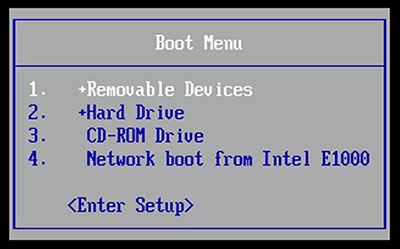
Schritt 5. Schließlich wird Android-x86 automatisch auf dem PC installiert.
Sie können Android-Anwendungen auch mit Android-Emulatoren auf dem PC ausführen. Diese Android-Emulatoren wurden entwickelt, um Benutzern die Möglichkeit zu geben, ihre Geräte von großen Bildschirmen aus zu verwalten (wie verwalte ich Android-Telefone auf dem Computer?). Sie müssen nur die Anwendung aus dem Play Store auf den PC herunterladen und die Apps nach Ihren Wünschen verwenden.
Alle Android-Emulatoren da draußen sind leistungsstark, aber keiner von ihnen kann mit den Fähigkeiten von BlueStacks mithalten. Es ist die schnelle und beste App, um Android-Apps auf dem PC auszuführen, ohne dass Sie technisch versiert sein müssen. BlueStacks ist ein Emulator voller Android-Apps und -Spiele, aber er zeichnet sich beim Spielen von Handyspielen aus. Es bietet unzählige Zuordnungen für Ihre Maus, sodass Sie sie an Ihre Bedürfnisse anpassen können.
Sind Sie bereit, Android-Apps auf Ihrem PC mit Windows 10 zu erleben? Folgen Sie einfach diesen Schritten:
Schritt 1. Navigieren Sie zu BlueSatcks.com und laden Sie die neueste Version auf den Computer herunter.
Schritt 2. Öffne BlueStacks und melde dich mit deinem Google-Konto an, um zu beginnen.
Schritt 3. Öffne dann den Bluestacks Play Store, suche die von dir gewählte App und installiere sie. Es wird in der BlueStacks-Anwendung heruntergeladen.
Schritt 4. Alle installierten Anwendungen können auf der Homepage von BlueStacks eingesehen werden; Nehmen Sie einen in die Hand und verwenden Sie ihn.

MirrorTo ist die ideale Lösung für alle, die Android-Apps auf einem größeren Display erleben möchten. Der Einrichtungsprozess wurde so benutzerfreundlich gestaltet, dass Anfänger keine Probleme damit haben werden. Darüber hinaus müssen Sie keine Zeit und Energie mehr aufwenden, um zusätzliche Anwendungen auf Ihren Computer herunterzuladen, was Ihnen den Ärger erspart.
Entgegen der landläufigen Meinung kann die Installation und Einrichtung von Emulatoren ein echter Albtraum sein. Zum Beispiel benötigt die neueste Version von BlueStacks etwa 5 GB deines Festplattenspeichers, was deine CPU-Ressourcen immens belasten könnte. Darüber hinaus kann der Einsatz solcher Anwendungen dazu führen, dass Ihr PC langsam läuft und anfällig für Verzögerungen ist, wenn Sie ein Spiel spielen, das eine hohe Grafik erfordert.
Aus diesem Grund ermutigen wir Benutzer ständig, sich auf MirrorTo zu verlassen, um ihre Smartphones vom Computer aus zu verwalten. Diese App bietet herausragende Funktionen und ist unglaublich einfach zu bedienen, was sie zweifellos zu einer der effektivsten Möglichkeiten macht, Android-Apps auf dem PC auszuführen.
Kann die Android-App auf dem PC ausgeführt werden? In diesem Artikel können wir sehen, dass es mehrere Möglichkeiten gibt, Android-Apps einfach auf dem PC auszuführen. Für den Anfang sind sie jedoch ziemlich schwierig. Der beste und empfohlene Weg ist die Verwendung der Phone Mirror-Software, der besten Screencasting-App, die iOS- und Android-Geräte unterstützt.
Verwandte Artikel:
Einfaches Spiegeln des Bildschirms von Xiaomi auf den PC - Vollständige Anleitung [Aktualisiert]
Wie steuere ich das iPhone geschickt vom PC mit/ohne USB-Kabel?
Wie verbinde ich das iPhone auf 4 einfache Arten mit dem Windows-PC? (Schritt-für-Schritt-Anleitung)
5 Möglichkeiten, Android in Windows 10 zu übertragen [Schritt-für-Schritt-Anleitung]
Top 6 Methoden zum effektiven Sichern von iPhone-Fotos
Kontakte vom iPhone auf den Computer übertragen? [Nicht zu verpassen]

 Bildschirm-Spiegel
Bildschirm-Spiegel
 [2023 beantwortet] Wie führe ich Android-Apps auf dem PC mit oder ohne Emulator aus?
[2023 beantwortet] Wie führe ich Android-Apps auf dem PC mit oder ohne Emulator aus?